Cómo buscar y encontrar algo en Slack

Slack es el método Go-to de How-To Geek para compartir ideas, colaborar y simplemente fotografiar la brisa. Dicho esto, durante el transcurso del tiempo, los mensajes pueden perderse rápidamente, y saber cómo buscar en Slack puede hacer su vida mucho más fácil.
Hemos cubierto algunos de nuestros consejos favoritos de usuarios avanzados para Slack, pero ninguno de ellos ha profundizado en el aplastamiento y el desorden de la comunicación cotidiana. A medida que pasa el tiempo, y más empleados de su compañía se suman a la conversación, encontrará cosas que se pierden u olvidan rápidamente.
Hay cosas que puedes hacer, como la información sobre estrellas, pero es posible que no siempre lo recuerdes o simplemente te pierdas algo porque estabas lejos de tu escritorio. Por lo tanto, ser capaz de usar los poderes de búsqueda de Slack efectivamente significa que si su jefe (o jefes) mencionó algo vital mientras estuvo fuera a almorzar, y apenas se está enterando de ello una semana después, puede regresar y encontrarlo rápidamente. mira de lo que estaban hablando.
Dominar Slack Search
El cuadro de búsqueda de Slack se encuentra en la esquina superior derecha, al hacer clic en él, ofrecerá algunos consejos útiles para limitar su búsqueda..

Cuando ingrese el (los) término (s) de búsqueda, los resultados comenzarán a llenar el panel derecho. Al principio, se mostrará todo, que puede ordenar por reciente y relevante, así como mensajes o archivos. Estos resultados se mostrarán de todos los canales y miembros..

Como puede ver, nuestro término de búsqueda "holgura" nos da más de 800 resultados, lo que no será muy útil si queremos encontrar exactamente lo que estamos buscando. Necesitamos poder restringir las cosas para que no estemos clasificando entre docenas o incluso cientos de resultados..
Para hacer esto, puede usar modificadores como se muestra en la siguiente captura de pantalla.
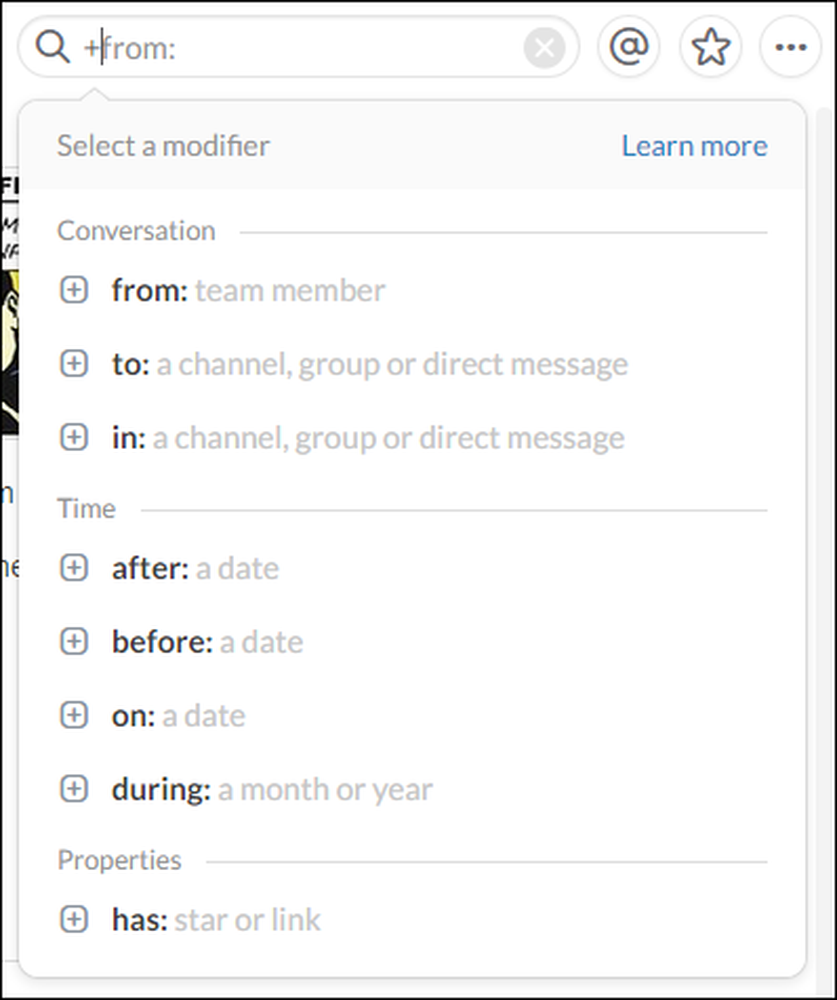 Si no puede recordar todos los modificadores, simplemente ingrese la tecla “+” y se mostrarán en una lista práctica.
Si no puede recordar todos los modificadores, simplemente ingrese la tecla “+” y se mostrarán en una lista práctica. Entonces, como un ejemplo simple, queremos reducir los resultados a nuestro término de búsqueda "holgura" de un determinado miembro del equipo, pero todavía tenemos 93 mensajes para clasificar.

Podemos restringir aún más nuestros resultados agregando otro modificador, esta vez abordaremos el término "después" para restringir las cosas a cada mención de "holgura" en las últimas dos semanas, y afortunadamente solo tenemos tres mensajes, que es mucho más manejable que 93 o más de 800.

Cuando haga clic en el mensaje que está buscando, se desplazará hacia atrás para que pueda verlo en el contexto de la conversación que lo rodea..
Al hacer clic en el símbolo "+" al lado de cada modificador, se mostrarán más elementos. En el siguiente ejemplo, hacemos clic en el modificador "tiene", que se expande para revelar propiedades.

Esto puede ser sorprendentemente útil, ya que le permite realizar un trabajo corto en su búsqueda de Slack y ni siquiera tiene que quitar la mano del mouse.
Otros Consejos de Poder de Búsqueda
Vamos a revisar algunas de las otras características de búsqueda de Slack.
En primer lugar, tenga en cuenta que puede cambiar entre mensajes y archivos. Además, puede hacer clic en la opción "incluir" para filtrar las integraciones y los robots, así como excluir cualquier canal que no tenga abierto. De esa manera, si sabe que la información que está buscando está en un canal actual, puede filtrar todo lo demás.

Por último, no olvides tus atajos de teclado..
- Si desea realizar una búsqueda rápida usando el teclado, use “Ctrl + F” en Windows o “Cmd + F” en Mac.
- Para navegar por los resultados de búsqueda, use las flechas hacia arriba o hacia abajo, y "Tabulador" o "Mayús + Tabulador".
- Cuando crea una consulta de búsqueda, puede enviarla utilizando la tecla "Enter".
Buscar en Slack no solo es bastante fácil, sino que en realidad es bastante poderoso y puede hacer poco trabajo para encontrar cosas. Con suerte, de ahora en adelante nunca más perderá la pista de otro mensaje importante..
Si desea contribuir con algo a este artículo, como un comentario o una pregunta, deje sus comentarios en nuestro foro de discusión..




